Wix Hotel di HotelRunner: gestire le lingue del tuo sito
7 min
In questo articolo:
- Aggiungere Wix Multilingua
- Configurare Wix Multilingua
- Modificare manualmente il testo tradotto del sito
- Domande frequenti (FAQ)
Offrire il tuo sito in più lingue ti aiuta a coltivare un legame con i visitatori di tutto il mondo, creare fiducia e aumentare le prenotazioni. Usa Wix Multilingua per offrire un'esperienza fluida a ogni ospite.
Importante:
- Questo articolo fa riferimento all'ultima versione di Wix Hotel di HotelRunner. Per la versione precedente, clicca qui
- Una volta impostata la lingua principale del tuo sito, non potrai più modificarla in un secondo momento. Vota per questa funzionalità qui
- Prima di tradurre, controlla il nostro elenco di contenuti traducibili
Aggiungere Wix Multilingua
Aggiungi Wix Multilingua per configurare il tuo sito in più lingue
Pannello di controllo
Editor Wix
Editor Studio
- Vai su Wix App Market nel Pannello di controllo del sito
- Digita "Wix Multilingua" nella casella di ricerca
- Seleziona Wix Multilingua
- Clicca su Aggiungi al sito

Configurare Wix Multilingua
Definisci la lingua principale del tuo sito e aggiungine altre. Scegli di rendere immediatamente visibile la lingua secondaria o di nasconderla fino al completamento della traduzione.
Pannello di controllo
Editor Wix
Editor Studio
- Vai a Multilingua nel Pannello di controllo del tuo sito
- Clicca su Inizia ora
- Clicca su Conferma lingua principale per confermare o modificare la lingua principale del tuo sito
Nota: la tua lingua principale è la lingua predefinita che i visitatori vedono. Non puoi modificarla in un secondo momento - Seleziona una bandiera per rappresentare la lingua sul sito
- Clicca su + Aggiungi lingua per aggiungere una lingua secondaria:
- Scegli la lingua che vuoi aggiungere
Suggerimento: puoi sempre aggiungere altre lingue in un secondo momento - Scegli una bandiera da mostrare sul tuo sito
- Scegli come iniziare a tradurre i contenuti del tuo sito:
- Traduzione manuale: inserisci le tue traduzioni utilizzando il Gestore traduzioni
- Traduzione automatica: il contenuto del tuo sito viene tradotto automaticamente. Puoi rivedere e modificare la traduzione prima della pubblicazione
Nota: ricevi 5.000 crediti in parole gratuitamente. Per tradurre più contenuti, clicca su Ottieni più crediti e scegli un pacchetto
- Scegli se rendere visibile la lingua secondaria:
- Sì, rendila visibile subito: i visitatori vedranno la lingua una volta pubblicata
- No, tienila nascosta per ora: tienila nascosta fino a quando non è pronta
- Clicca su Aggiungi lingua
- Scegli la lingua che vuoi aggiungere
- Ripeti il passaggio 5 per aggiungere altre lingue
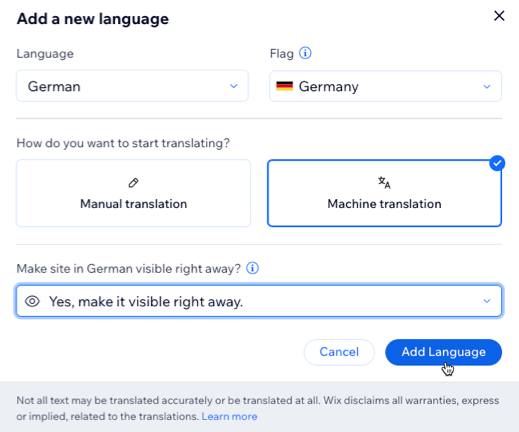
Modificare manualmente il testo tradotto del sito
Traduci le aree chiave del tuo sito, come i tipi di camere e i template delle email, dalla scheda Lingue sotto Impostazioni struttura. Traduzioni accurate migliorano l'esperienza dei visitatori e aiutano ad aumentare le prenotazioni da diversi mercati.
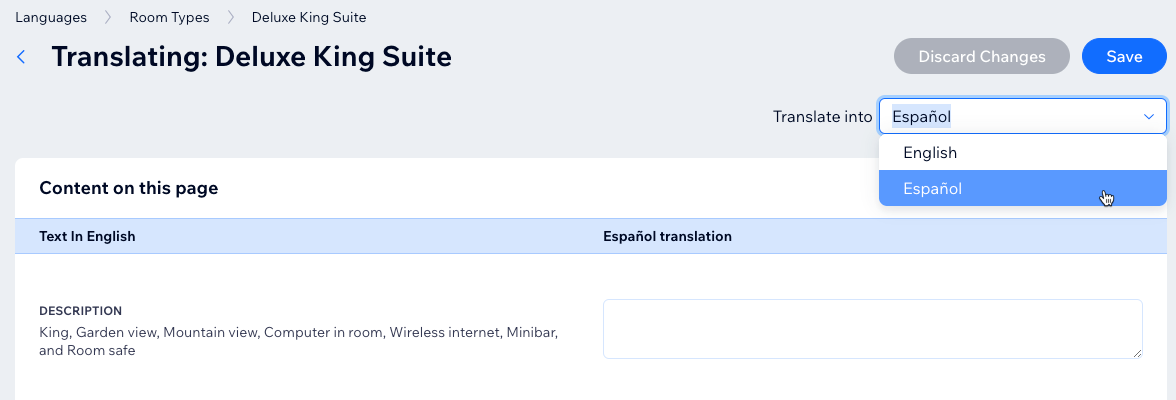
Importante:
- Evita di modificare o eliminare il testo del codice placeholder, ad esempio: {store_name} o %{count}. Questi codici garantiscono la corretta visualizzazione delle informazioni dinamiche come i nomi delle camere o i numeri di prenotazione
- Alcuni elementi, come i titoli o le descrizioni delle camere, potrebbero richiedere una traduzione manuale
Per modificare il testo del sito in una lingua:
- Vai su Lingue nel Pannello di controllo Hotel del tuo sito
- Scorri verso il basso fino alla sezione Traduci il tuo contenuto
- Clicca su Traduci accanto a una sezione (es. Tipi di camere, Template email, Impostazioni della struttura)
- Passa il mouse su un elemento e clicca su Traduci
- Scegli la lingua che vuoi modificare dal menu a tendina Traduci in in alto a destra
- Modifica la traduzione
- Clicca su Salva
Domande frequenti (FAQ)
Clicca su una domanda qui sotto per saperne di più.
Come faccio a configurare un reindirizzamento 301 per i siti multilingue?
Posso aggiungere dialetti diversi della stessa lingua?
Posso mostrare valute diverse in base alle versioni linguistiche del mio sito?
Posso inviare email nella lingua del visitatore?
Posso modificare le impostazioni SEO per lingua?
Posso invitare altre persone per aiutarmi a tradurre i contenuti del mio sito?
Posso modificare il nome di un tipo di camera?

